win11耳机和音响一起响怎么解决
部分用户向我们反馈,他们在Windows
11操作系统环境下却遭遇了耳机与音响同时发声的困扰。实际上,只要我们在Realtek音频管理面板中进行相应的调整,便可轻松解决这个问题!现在,就让我们一同细致地探究解决方案吧!

win11耳机和音响一起响怎么办
1、首先,请在电脑桌面上轻松寻找到并单击打开“控制面板”选项。
2、顺利进入“控制面板”界面后,请继续寻找并展开“硬件和声音”分支。
3、紧接着,有喇叭图案的“Realtek高清晰音频管理器”图标,点击。
4、随后,进入“音频I/O”选项卡并选定“扬声器”项目
5、接着,切换至“后面板”选项步入到扬声器设置环节选择。
6、当设置面板成功开启时,您将看到各类设备的详细列表。如若希望关闭耳机发声功能,则只需取消“耳机”单选框。
7、相反地,若欲禁止音响发音,应取消勾选后喇叭输出”栏目即可。
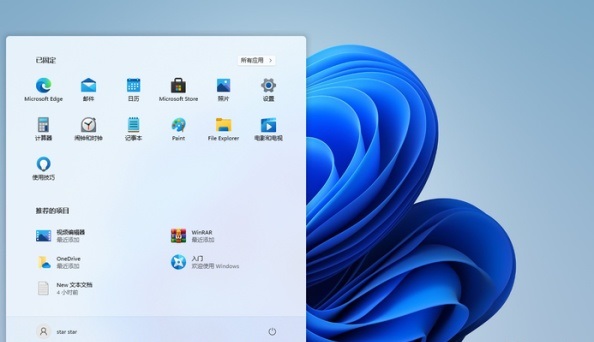
Ps:如果重装系统还是没有解决问题,那么应该就是系统本身的系统了,只能等待微软官方去修复了。
最新推荐
-
谷歌浏览器下载文件存储位置怎么修改

谷歌浏览器下载文件存储位置怎么修改?谷歌浏览器是一款开源的强大的浏览器,支持用户进行自定义的设置,那如果用 […]
-
火狐浏览器打不开该网页因为无法连接到服务器怎么解决

火狐浏览器打不开该网页因为无法连接到服务器怎么解决?火狐浏览器拥有强大丰富的功能,很受用户欢迎,但是有的用 […]
-
mac如何设置屏幕常亮不黑屏 mac不黑屏设置方法

mac如何设置屏幕常亮不黑屏?苹果电脑系统中很多功能也跟win系统类似,比如常用的亮度功能等,都可以通过调 […]
-
win11系统怎么和手机连接 win11连接手机功能

win11系统怎么和手机连接?在最新的win11系统中,微软提供了连接手机功能,通过win11系统与手机进 […]
-
win113d加速如何开启 win11怎么开启高性能模式

win113d加速如何开启?在电脑系统中,用户通过开启3d加速功能,可以让游戏显得更流畅,更好的展现图像效 […]
-
win10没有有效ip配置该怎么解决 Win10以太网没有有效的IP配置
win10没有有效ip配置该怎么解决?本地连接没有有效的IP配置的问题,其实是因为你的电脑无法正常获取到网 […]
热门文章
谷歌浏览器下载文件存储位置怎么修改
2火狐浏览器打不开该网页因为无法连接到服务器怎么解决
3mac如何设置屏幕常亮不黑屏 mac不黑屏设置方法
4win11系统怎么和手机连接 win11连接手机功能
5win113d加速如何开启 win11怎么开启高性能模式
6win10没有有效ip配置该怎么解决 Win10以太网没有有效的IP配置
7oppo手机允许安装未知应用在哪里设置 oppo允许安装未知来源
8win10电脑显示无法识别的usb设备怎么办 win10一直提示无法识别的usb设备
9steam加好友错误代码118解决方法
10怎么取消win10开机自检功能 win10关闭自检硬盘
随机推荐
专题工具排名 更多+





 闽公网安备 35052402000378号
闽公网安备 35052402000378号